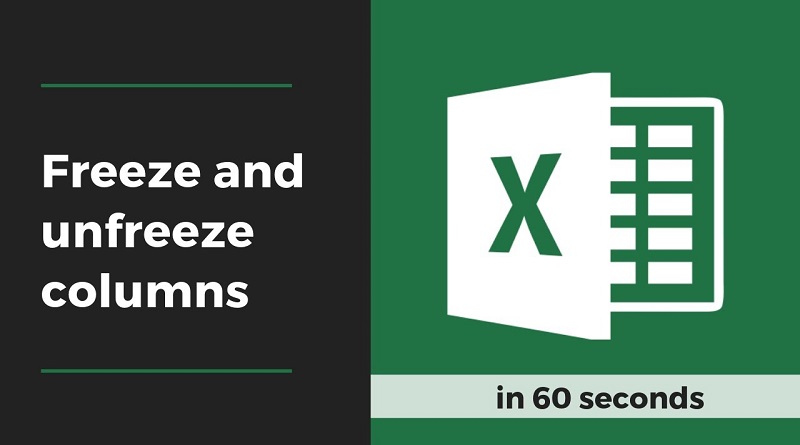هنگام پیمایش در اکسل ، ردیف ها و ستون های خاص را فریز یا قفل کنید
هنگام پیمایش در صفحه گسترده در اکسل، از قابلیت Freezing Panes برای جلوگیری از جابجایی سطرها یا ستونهای خاص استفاده کنید. این قابلیت به شما امکان میدهد تا ردیفها و ستونهای سرصفحه را در جای خود نگه دارید تا بتوانید بدون توجه به جایی که در کاربرگ هستید، بگویید هر ستون یا سطر برای چیست.
بخش ها:
مراحل قفل کردن سطرها/ستون ها در اکسل
مراحل قفل کردن چندین سطر/ستون در اکسل به طور همزمان
باز کردن / باز کردن قفل ستون ها و ردیف ها در اکسل
مراحل قفل کردن سطرها/ستون ها در اکسل
- به تب View رفته و روی دکمه Freeze Panes کلیک کنید .
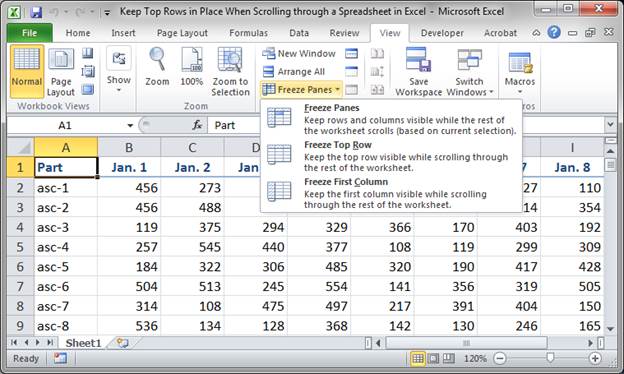
- اگر میخواهید ردیف سرصفحه، ردیف اول داده، یا ستون سرصفحه، ستون اول داده ثابت شود، از منوی کشویی انتخاب کنید. من Freeze Top Row را انتخاب میکنم تا ردیف اول در جای خود قفل شود.
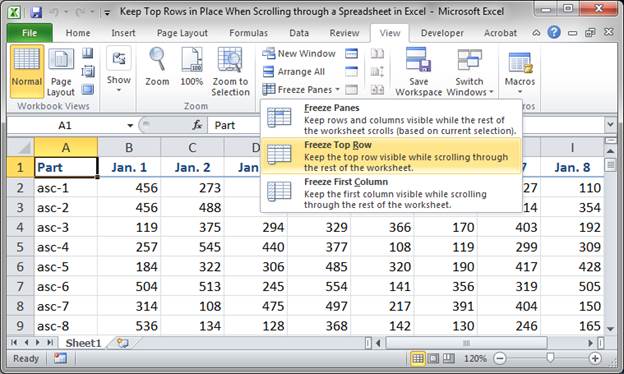
حالا، وقتی اسکرول میکنم، میبینید که ردیف اول هرگز تغییر نمیکند:

اگر ستون اول را ثابت کنم، به این شکل خواهد بود:
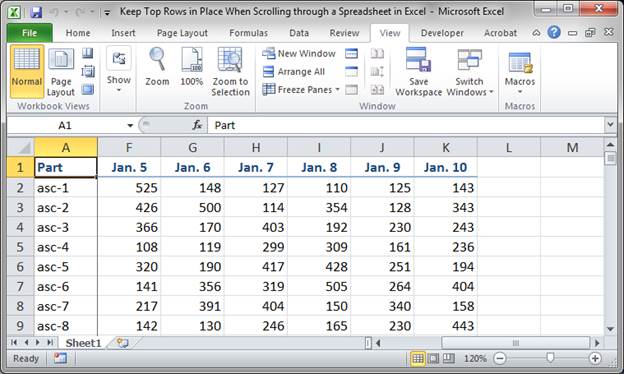
اکنون وقتی به سمت راست یا چپ اسکرول میکنم، ستون اول یکسان میماند.
با این حال، ستون اول و سطر اول هر دو نمیتوانند با هم ثابت بمانند مگر اینکه از روش دیگری استفاده کنید که در زیر توضیح داده شده است.
مراحل قفل کردن چندین سطر/ستون در اکسل به طور همزمان
از این روش برای قفل کردن چندین سطر یا ستون به طور همزمان یا قفل کردن سطرها و ستونها به طور همزمان استفاده کنید.
- سلولی را که درست در سمت راست و پایین سطرها و ستون هایی که میخواهید ثابت کنید، انتخاب کنید.
اگر میخواستم ستون A و ردیف 1 را ثابت کنم، سلول B2 را انتخاب می کردم زیرا درست زیر ردیف 1 و درست در سمت راست ستون A است.
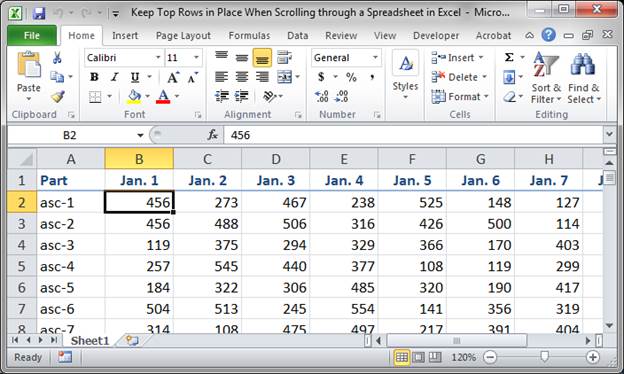
- به تب View رفته و روی دکمه Freeze Panes کلیک کنید و روی اولین گزینه Freeze Panes کلیک کنید :
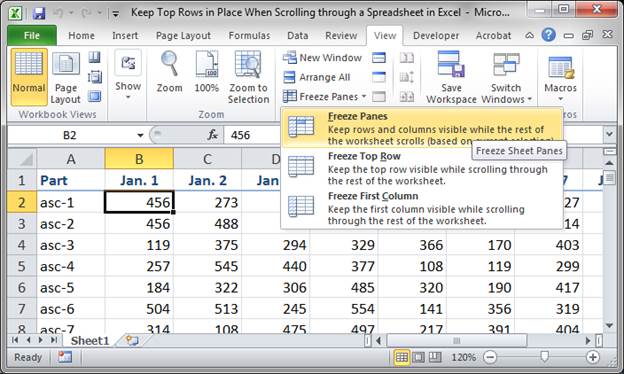
- به این ترتیب
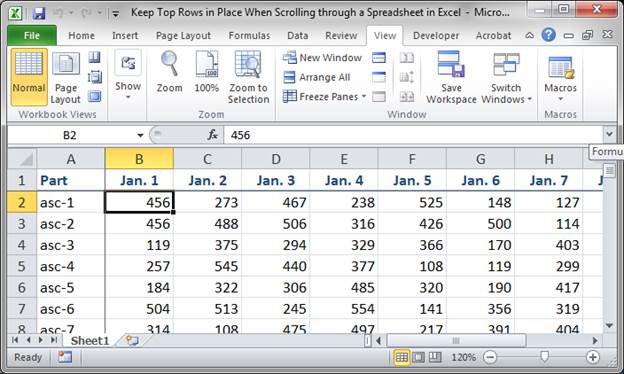
اکنون میتوانم به سمت راست و پایین اسکرول کنم و ستون و سطر اول در جای خود باقی میمانند.
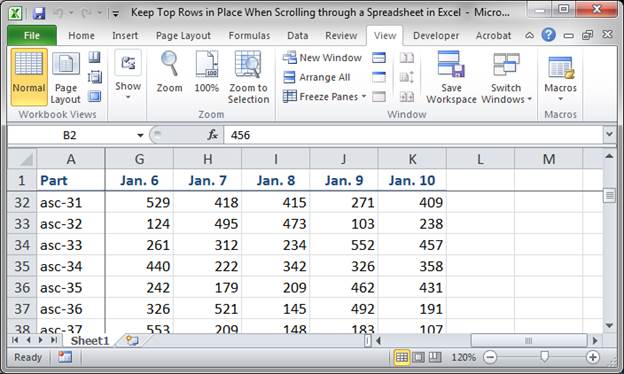
با استفاده از این روش میتوانید دو سطر اول، دو ستون اول، دو سطر اول و 2 ستون اول را به طور همزمان ثابت کنید، اساساً هر چیزی که میخواهید.
باز کردن / باز کردن قفل ستون ها و ردیف ها در اکسل
به تب View بروید و روی Freeze Panes کلیک کنید و اگر پنجره های ثابتی در کاربرگ وجود دارد، اولین گزینه را در لیست با عنوان Unfreeze Panes خواهید دید ، روی آن کلیک کنید.
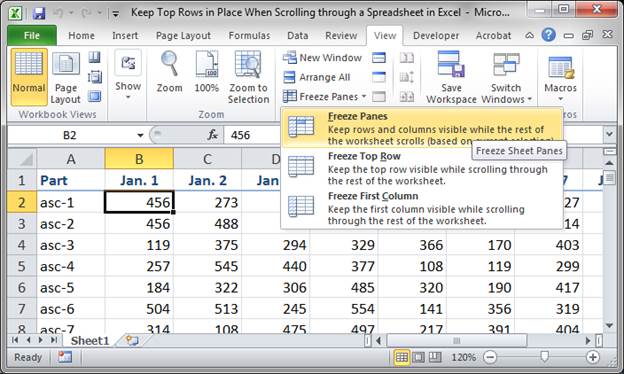
یادداشت
شما فقط میتوانید ردیف هایی را که از بالا شروع میشوند و ستون هایی که از سمت چپ شروع میشوند ثابت کنید. به عنوان مثال، شما نمیتوانید ستون سوم و هیچ چیز دیگری را در اطراف آن ثابت کنید.